A Lavasoft, amely ma Adware néven ismert, egy szoftverfejlesztő vállalat, amely kémprogramokat és kártevő szoftvereket észlel. Ugyanakkor sok vita van mind a vállalat, mind a szoftverek körül.
Mi a Lavasoft Web Companion?
A Lavasoft Web Companion a cég által kifejlesztett szoftver, amelyet automatikusan telepítenek a számítógépre, és más alkalmazásokkal együtt érkezik. A vállalat állítása szerint ez megakadályozza, hogy a felhasználókat rosszindulatú programok és kémprogramok érjék. Ez a kijelentés azonban nagyon kétséges egy olyan társaságtól, amely sok vitával társult. Némelyikről tájékoztatni fogjuk Önt.

Lavasoft webtársa
A Lavasoft körüli viták:
Íme néhány vita, amely a Lavasoftot a megjelenése után az évek során körülvette.
Gyanús tulajdonosok
A Lavasoft társaságot 2011 januárjában vásárolta meg a Solaria Fund. Később azonban arról számoltak be, hogy az Alap front volt azoknak a vállalkozóknak, akik részt vettek a eladási ' Ingyenes / Nyisd ki - Forrás ”Szoftver a felhasználók számára trükközés ígérettel 'Prémium Támogatás “. Azzal is vádolták őket, hogy a cég megvásárlása előtt eladták a Lavasoft Biztonsági Programjának ingyenes verzióját.
Gyanús telepítési minták
Ha az interneten keresi az alkalmazást, nagy az esélye annak, hogy a program az Ön tudta nélkül lett telepítve a számítógépére. A ' Web Társ ”Program telepíti számítógépén nélkül a ti tudás és más szoftverekkel van együtt, amelyeket esetleg tudatosan töltött le. A vállalat, amikor szembesült ezzel a kérdéssel, technikai szempontból kikerült a kérdésből, és kijelentette, hogy a szoftver telepítése teljesen legális és nem jár mellékhatásokkal.
Azt állítják, hogy a társa pajzs a kémprogramok és a rosszindulatú programok ellen, de nem sok különíti el magától rosszindulatú . A program rendelkezik nem nyilvánvaló haszon a számítógép egészségére, és a felhasználó tudta nélkül megváltoztatja a böngésző bizonyos beállításait.
Jegyzet: tudsz távolítsa el a rosszindulatú programokat a Malwarebytes használatával vagy bármilyen más víruskereső szoftver meglehetősen könnyen, ahelyett, hogy megbízhatna egy ellentmondásos társaság gyanús állításaiban.
Gyanús kódolás
2015-ben egy független szoftverkutató és -fejlesztő intézet megvizsgálta a „Web Companion” szoftver új „biztonsági” funkcióját, és arra a következtetésre jutott, hogy az a Komodia egyik nyilvános SDK-ján alapult. Ez ugyanaz a vállalat volt felelős, Szuperhal ”Biztonsági esemény a Lenovo eszközeivel. Alapvetően készült a eszközök sebezhető számítógépes támadásokhoz és csökkentette biztonságuk integritását.
Le kell tiltani?
Javasoljuk, hogy ön letiltása a ' Web Társ ”Szoftvert a Lavasoft a lehető leghamarabb. Amint azt a fentiekben kifejtettük, a szoftver rossz történelemmel rendelkezik, és sok fekete felhő övezi hírnevét. A szoftver telepítve van nélkül a ti engedély és változtatások a böngésző beállításait is. Fel lehet használni online tevékenységének kémkedésére vagy személyes fájljainak / információinak megszerzésére.
Hogyan lehet letiltani a Lavasoft webes társát?
A webkísérő a felhasználó engedélye nélkül a számítógépre történő telepítéssel együtt nem kínál kényelmes módszert a szoftver eltávolítására. Ezért ebben a lépésben véglegesen töröljük a Szoftvert szokatlan lépésekkel. Azért:
- Navigáljon a következő címre
C: Program Files (x86)
Jegyzet: A cím eltérhet, ha más telepítési könyvtárat használ a Windows rendszerhez.
- Kattintson a ' Lavasoft ”Mappát, és nyomja meg a Váltás '+ 'Töröl' gombot egyszerre.
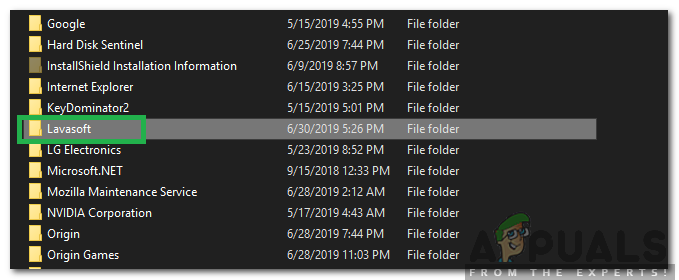
Kattintson a Lavasoft elemre, és válassza a „Shift” + „Del” lehetőséget
- Kattintson ' Igen ӆzenetben.
- Nyomja meg ' ablakok '+' R És írja be a következőt: regedit ' nak nek nyissa meg a rendszerleíróadatbázis-szerkesztőt .
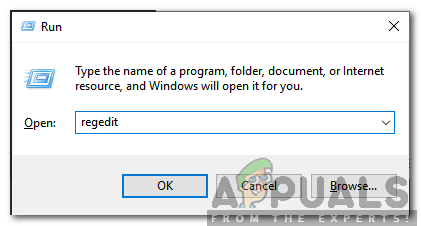
Írja be a „Regedit” szót és nyomja meg az „Enter” gombot
- nyomja meg „Ctrl” + ' F És írja be a következőt: Web Társ '.
- Ellenőrizd a Kulcsok , Értékek , és Adat lehetőségek.
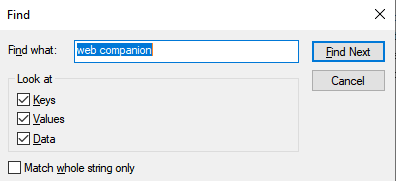
Írja be a „Web Companion” szót, és ellenőrizze a három lehetőséget
- Kattintson ' rendben ”És megkezdődik a keresés.
- Törölje az összes, a kereséssel kapcsolatos bejegyzést: kattintson rá a jobb gombbal, és válassza a Töröl '.
- Indítsa újra a számítógépet, és a program teljesen eltávolításra kerül a számítógépről.
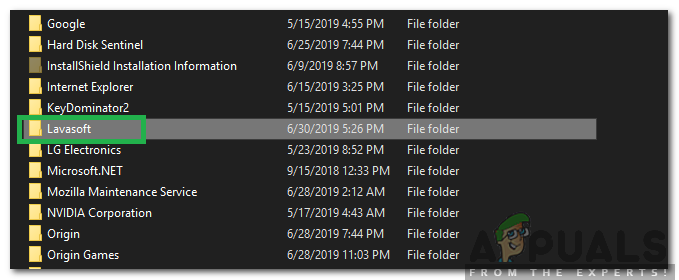
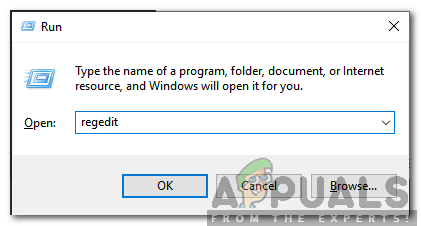
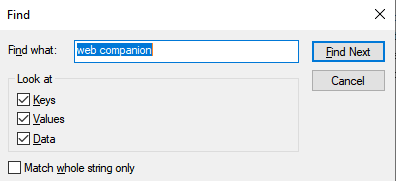















![[FIX] 0xc0AA0301 hibakód (hiányzik az üzenet)](https://jf-balio.pt/img/how-tos/34/error-code-0xc0aa0301.png)







